
Gợi ý 3 cách khởi động lại iPhone nhanh chóng, dễ thực hiện
Khởi động lại iPhone là tính năng giúp máy khắc được những lỗi nhỏ và giúp cho hệ thống thiết bị hoạt động ổn định hơn. Ngoài khởi động bằng cách sử dụng nút nguồn, bạn còn có thể khởi động lại iPhone bằng nhiều cách khác. Để biết thêm nhiều cách khởi động lại iPhone khi máy bị đơ, treo. Bạn hãy theo dõi bài viết dưới đây để biết cách thực hiện nhé.
Vì sao cần khởi động lại iPhone?
Nhiều người dùng thắc mắc vì sao nên thực hiện khởi động lại iPhone? Thực hiện khởi động lại iPhone giống như việc tắt và mở nguồn lại điện thoại.
Thực chất, khởi động lại iPhone có thể giúp bạn có thể khắc phục một số lỗi nhỏ thiết bị. Giúp cho chiếc điện thoại iPhone của bạn hoạt động ổn định và mượt mà. Ngoài ra, khởi động lại giúp máy xóa được những dữ liệu chạy ngầm và dữ liệu tạm thời bên trong máy. Sau một thời gian sử dụng iPhone bạn nên thực hiện reset lại máy để giúp thiết bị được nghỉ ngơi.

Để biết cách reset lại iPhone sau một thời gian dài sử dụng. Bạn có thể tham khảo một số cách thực hiện bên dưới đây.
Hướng dẫn cách khởi động lại iPhone bằng phím cứng
Cách đơn giản nhất để có thể reset lại iPhone là sử dụng phím cứng của máy. Tuy nhiên, đối với mỗi dòng máy khác nhau sẽ có cách khởi động khác nhau. Trong bài viết này, sẽ hướng dẫn bạn khởi động lại iPhone cho máy sử dụng Face ID và Touch ID như sau:
iPhone sử dụng Face ID
Lưu ý: Cách thực hiện này áp dụng cho iPhone từ dòng X trở lên.
Bước 1: Bạn nhấn và thả nhanh nút Tăng âm lượng trên điện thoại iPhone.
Bước 2: Sau đó, bạn thực hiện nhấn và thả thanh nút Giảm âm lượng trên máy.
Bước 3: Bạn tiến hành nhấn và giữ nút nguồn của máy.

Khi màn hình xuất hiện logo Apple bạn dừng bấm tổ hợp phím trên. Sau khi thiết bị tắt nguồn hoàn toàn thì một vài giây sau đó sẽ khởi động máy trở lại.
Xem thêm: Cách cài đặt và sử dụng app auto click chuẩn và nhanh nhất hiện nay.
iPhone sử dụng Touch ID
Lưu ý: Cách này có thể áp dụng đối với các dòng iPhone 8 Plus trở xuống.
Đối những đời từ iPhone cũ trước đó đều được Apple trang bị nút Home và các phím tắt khác biệt hoàn toàn những dòng iPhone mới gần đây. Chính vì vậy, cách thực hiện khởi động lại cũng hoàn toàn khác. Để reset lại iPhone 8, iPhone 7, iPhone 8 Plus, iPhone 7 Plus bị đơ, treo bằng phím cứng. Bạn có thực hiện như sau:
Bước 1: Đầu tiên, bạn nhấn và giữ đồng thời phím Giảm âm lượng và nút Nguồn của máy.
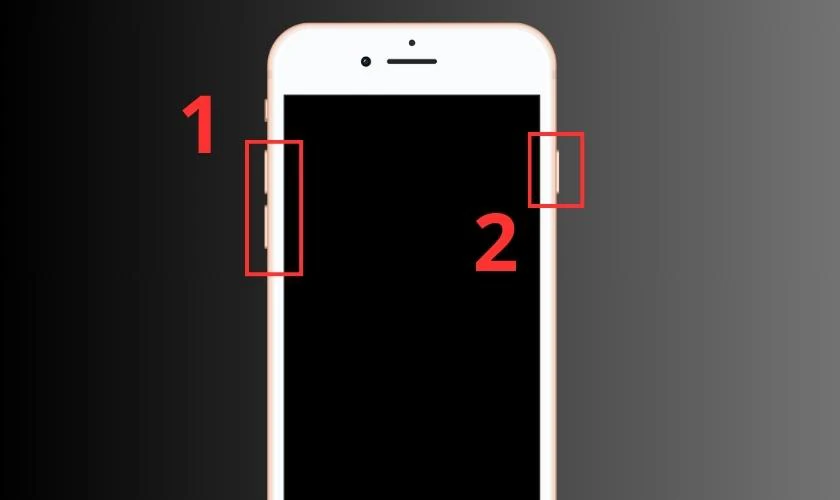
Bước 2: Bạn thực hiện nhấn giữ tổ hợp phím này đến khi nào màn hình hiển thị logo Apple. Bạn sẽ mất vài giây để máy tắt nguồn và tự động mở máy trở lại như ban đầu.
Ngoài ra nếu máy của bạn đang gặp lỗi về nút nguồn hoặc nút âm lượng bạn có thể thực hiện khởi động lại máy bằng nút home ảo.
Khởi động lại iPhone bằng nút home ảo
Để thực hiện khởi động iPhone bằng nút home ảo. Bạn nên biết cách mở nút home ảo của iPhone như sau:
Bước 1: Bước đầu tiên bạn cần mở nút Home ảo trên thiết bị, sau đó bạn chọn vào mục Thiết bị trên máy. Sau đó, bạn thực hiện nhấn vào mục Thêm trong nút Home ảo.
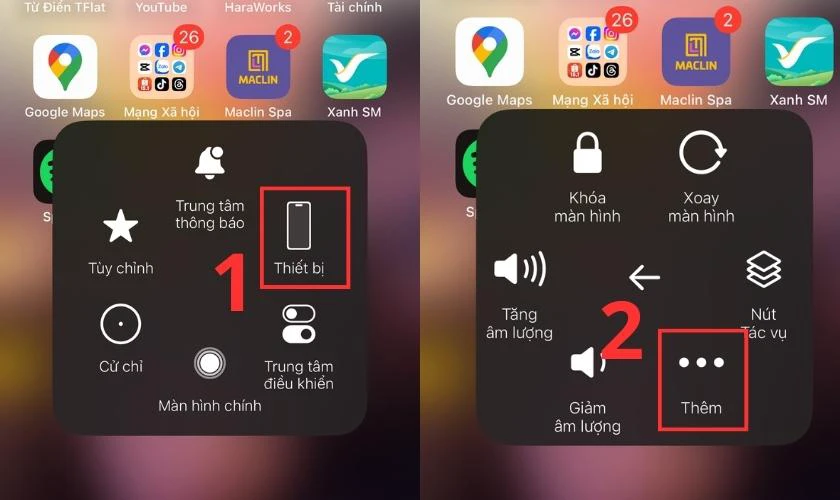
Bước 2: Tiếp theo, bạn chọn tiếp vào mục Khởi động lại, chọn tiếp vào Khởi động lại để xác nhận.
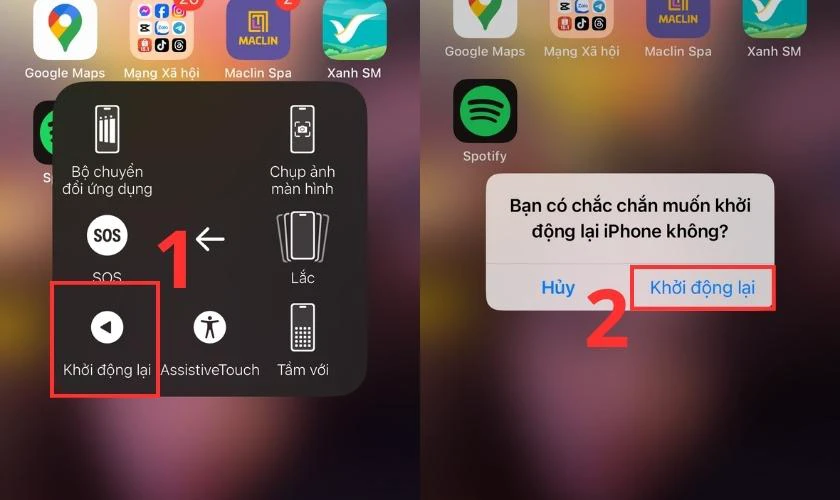
Sau khi bạn xác nhận khởi động lại máy, màn hình sẽ xuất hiện logo của Apple để tắt máy. Ngoài ra, nếu nút Home của bạn bị liệt, bạn có thể thực hiện khởi động lại máy trong phần Cài đặt.
Hướng dẫn cách khởi động lại máy iPhone trong phần Cài đặt
Lưu ý: Thực hiện reset lại iPhone trong phần Cài đặt là thao tác thủ công, nên máy không thể tự động mở nguồn.
Bước 1: Bạn vào phần Cài đặt của iPhone, sau đó chọn vào phần Cài đặt chung.
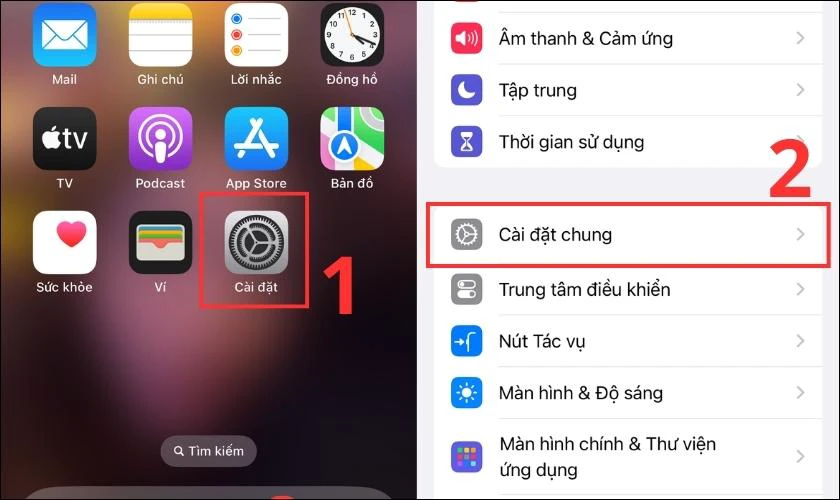
Bước 2: Tiếp theo, bạn chọn vào mục Tắt máy và thực hiện thao tác trượt để tắt máy như hình minh họa.
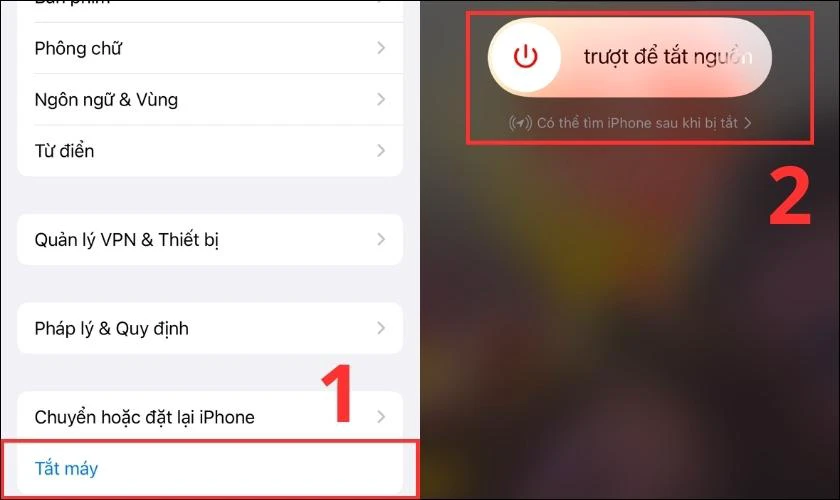
Sau khi thực hiện tắt máy xong, bạn nhấn vào nút nguồn đến khi nào màn hình hiển thị logo để khởi động lại thiết bị.
Khởi động lại iPhone bằng trợ lý ảo Siri
Để thực hiện khởi động lại iPhone bằng trợ lý ảo Siri, bạn cần biết cách bật tính năng này như sau:
Bước 1: Bạn mở vào phần Cài đặt trong máy, sau đó chọn vào Siri & Tìm kiếm.
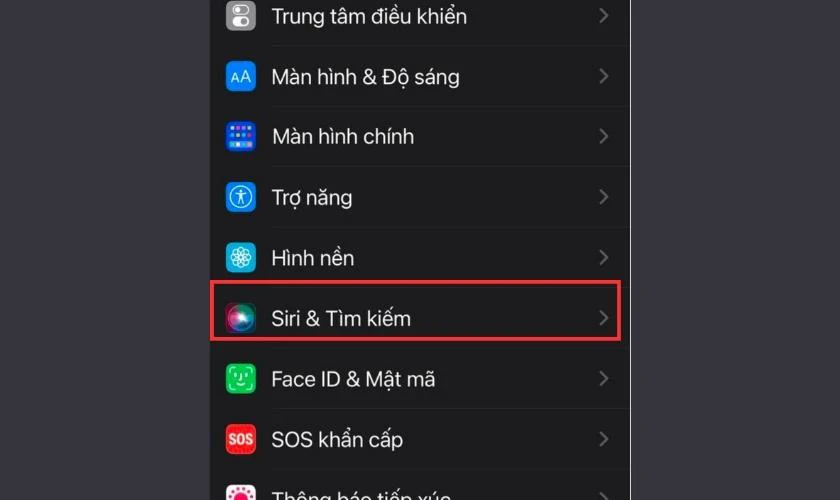
Bước 2: Tiếp theo, bạn thực hiện bật cả ba tính năng của Siri như hình minh họa.
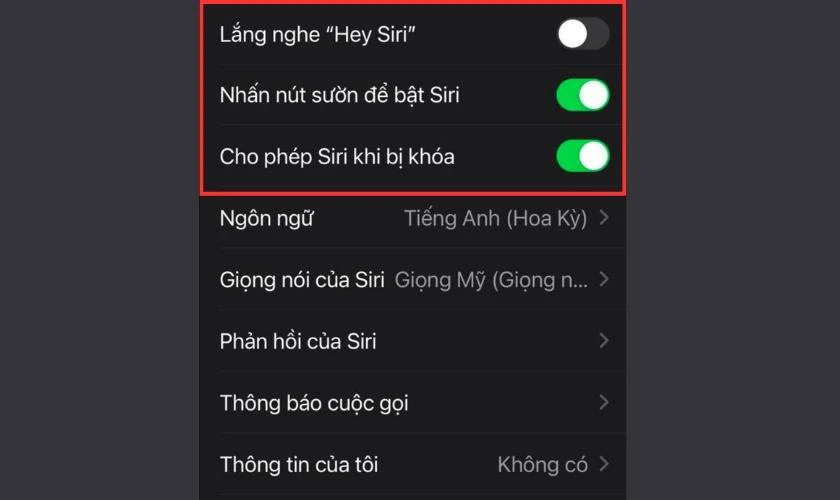
Sau khi đã kích hoạt cả ba tính năng trên Siri, bạn cần thực hiện khởi động lại điện thoại như sau:
Bước 1: Bạn có thể gọi Siri bằng câu lệnh “Hey Siri', hoặc bạn nhấn nút Home trên máy để kích hoạt Siri.
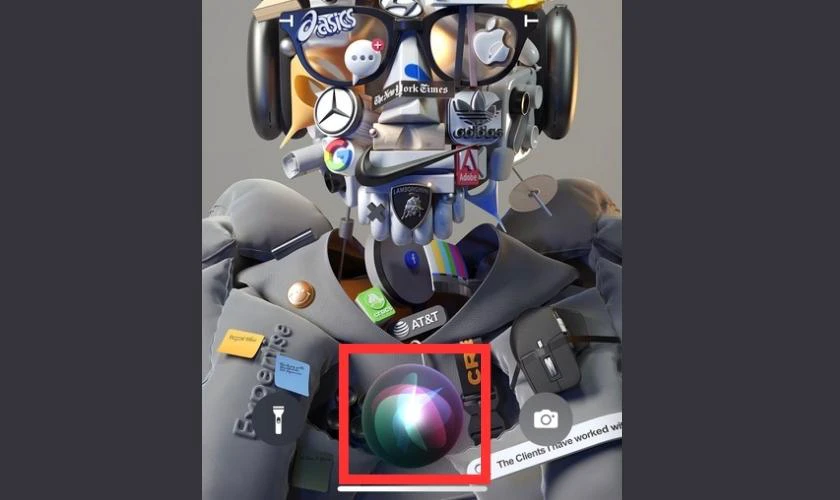
Bước 2: Sau đó bạn chỉ cần nói “Restart' hoặc “Restart my iPhone”.
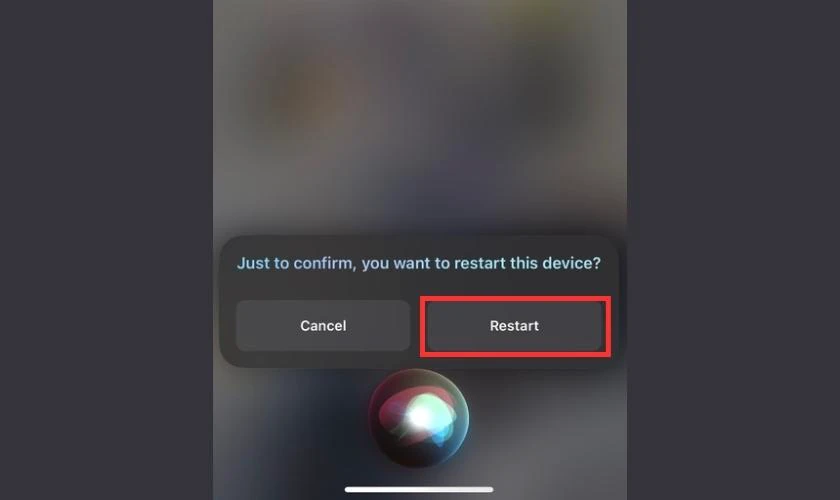
Sau đó Siri sẽ sẽ phản hồi lại bạn bằng cách yêu cầu xác nhận. Hoặc bạn chỉ cần nói “Yes' để xác nhận và thực hiện theo các hướng dẫn từ Siri.
Giải đáp thắc máy khi thực hiện khởi động lại iPhone
- Có nên khởi động lại iPhone thường xuyên không?
Có. Thực hiện khởi động lại iPhone thường xuyên giúp máy có thể tắt được những ứng dụng chạy ngầm bên trong máy. Ngoài ra, bạn có thể sửa một số lỗi nhỏ trên chiếc điện thoại iPhone của bạn.
- Nút home ảo không có mục khởi động lại?
Nếu bạn gặp tình trạng nút Home ảo không có nút chọn khởi động lại, có thể là do tính năng này chưa được thêm vào Trung tâm điều khiển. Để thêm mục khởi động lại vào Trung tâm điều khiển bạn thực hiện theo hướng dẫn sau:
Bước 1: Vào phần Cài đặt của iPhone, sau đó bạn chọn vào Trợ năng.
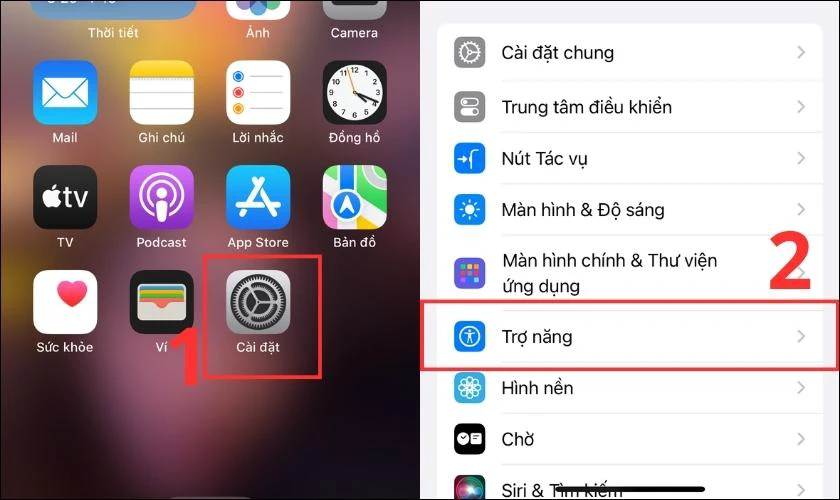
Bước 2: Tiếp theo, bạn chọn vào phần Cảm ứng trên thiết bị và chọn vào mục mục AssistiveTouch.
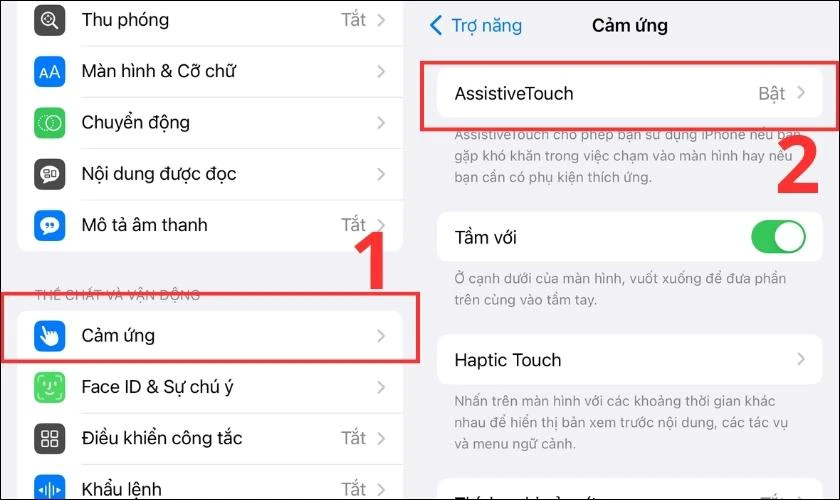
Bước 3: Tại giao diện vừa mở bạn chọn tiếp vào Tùy chỉnh menu điều khiển. Bạn bấm vào dấu +.
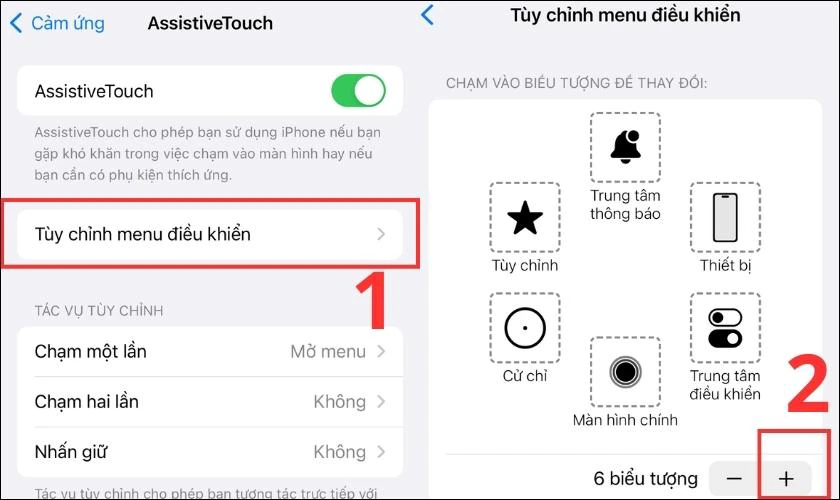
Bước 4: Sau đó, kéo xuống và chọn vào Khởi động. Cuối cùng, bạn chọn Xong là hoàn thành thêm tính năng Khởi động lại vào nút home ảo.
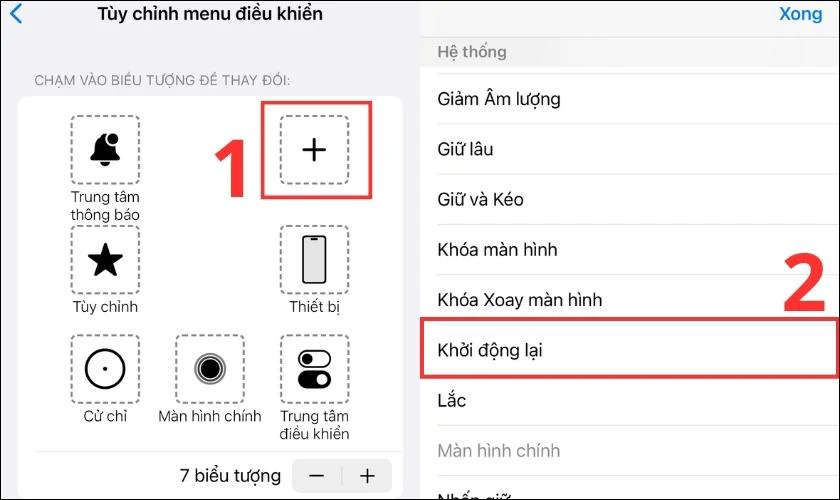
- iPhone mở tắt máy không lên nguồn?
iPhone mở tắt máy không lên nguồn, đây là tình trạng mà rất nhiều người dùng đang gặp phải. Có nhiều nguyên nhân dẫn đến tình trạng này có thể là do máy hết pin hoặc bị treo máy. Bạn có thể thực hiện Hard Reset để khắc phục lỗi này nhé.
- Nút home ảo bị đơ không thực hiện được do đâu?
Nhiều người dùng sử dụng iPhone lâu ngày không cập nhật phần mềm. Vậy nên, điện thoại thường gặp tình trạng giật lag. Bạn cần thực hiện cập nhật phần mềm và khởi động lại iPhone để khắc phục lỗi bị đơ, treo máy.
Kết luận
Trên đây là tổng hợp những cách thực hiện khởi động lại iPhone bị treo, đơ siêu đơn giản. Bài viết này còn giải đáp những thắc mắc mà bạn thường gặp khi sử dụng iPhone lâu ngày. Nếu bạn có bất kỳ thắc mắc nào về bài viết này hãy để lại bình luận bên dưới để được Điện Thoại Vui giải đáp nhé.
Link nội dung: https://khoaqhqt.edu.vn/cach-reset-iphone-khi-bi-treo-may-a67467.html